- Empty Trash
- Smazat aplikaci Mail
- Vymazat mezipaměť v systému Mac
- Získejte více úložiště na Macu
- Zajistěte, aby Chrome používal méně paměti RAM
- Kde je Disk Utility na Macu
- Zkontrolujte historii na Macu
- Control + Alt + Delete na Macu
- Zkontrolujte paměť na Macu
- Zkontrolujte historii na Macu
- Odstranění aplikace v systému Mac
- Vymazat mezipaměť Chrome na Macu
- Zkontrolujte úložiště na Macu
- Vymažte mezipaměť prohlížeče na Macu
- Smazat oblíbené na Macu
- Zkontrolujte RAM na Macu
- Smazat historii procházení na Macu
Top 6 režimů, jak vymazat úložiště systémových dat na Macu
 Aktualizováno dne Lisa Ou / 15. září 2023 09:15
Aktualizováno dne Lisa Ou / 15. září 2023 09:15Všimli jste si, že váš Mac využívá příliš mnoho systémového úložiště? Pokud ano, musíte se zeptat, jak vyčistit systémové úložiště na Macu, abyste získali více neobsazeného místa. Předtím se ale nejprve ponoříme do toho, co je systémové úložiště a jeho role či funkce na vašem Macu. Tímto způsobem lépe pochopíte, jak to funguje a proč využívá tolik vašeho úložiště.
Už nemusíte bloudit webem, abyste objevili potřebné informace, protože jste již vstoupili na tento informační článek. Tento příspěvek pokryje vše, co potřebujete vědět o vašem systémovém úložišti Mac a co můžete udělat pro jeho vyčištění. V následujících částech budou uvedeny výchozí postupy a čistící program od jiného výrobce, který bude popsán v následujících částech pro čištění vašeho systému.
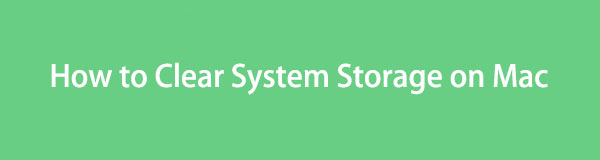

Seznam příruček
Část 1. Co je systémové úložiště na Macu
Systémové úložiště patří mezi nejdůležitější součásti počítačů Mac nebo jiných počítačů a mobilních zařízení. Ukládá potřebná data, jako jsou mezipaměti aplikací, mezipaměti prohlížeče, soubory systémových protokolů, pluginy a další, abyste měli jistotu, že k nim budete mít přístup i při příštím použití nebo zapnutí Macu. Obsah vašeho systémového úložiště obvykle nepatří do běžných datových typů nebo kategorií, jako jsou aplikace, dokumenty, hudba, obrázky a další.
Proto je možná nenajdete tak snadno jako ostatní typy dat. Ukládá několik typů dat, které často nemažete nebo nemažete, což je jeden z hlavních důvodů, proč využívá tolik úložného prostoru. To znamená, že vám doporučujeme, abyste jej občas vymazali, abyste zabránili hromadění jeho dat a předešli dalším škodám, které by mohly způsobit, pokud by nebyly vyřešeny.
Část 2. Jak vymazat systémové úložiště na Macu
Jakmile budete připraveni vymazat systémové úložiště na Macu, zkontrolujte hlavní možnosti níže a proveďte preferované metody. Ujistěte se, že rozumíte každému detailu a věnujte mu pozornost, abyste předešli zbytečným komplikacím a selhání procesu.
Nahoru 1. FoneLab Mac Sweep
Pokud jde o vymazání systémového úložiště, FoneLab Mac Sweep je přední program, na který se lze spolehnout. Jedná se o čistič se specializovanou funkcí pro mazání systémových dat, takže jej můžete použít k vyčištění systémového úložiště přímo během minuty. Jeho rozhraní je také základní pro navigaci, což vám umožní provozovat proces čištění plynuleji.

S FoneLab Mac Sweep vymažete systém, e-maily, fotografie a nevyžádané soubory iTunes, abyste uvolnili místo na Macu.
- Spravujte podobné fotografie a duplicitní soubory.
- Snadno vám ukáže podrobný stav Macu.
- Vyprázdněte odpadkový koš, abyste získali více úložného prostoru.
Podívejte se na bezstarostné pokyny níže jako ukázku vyčištění systémového úložiště Mac FoneLab Mac Sweep:
Krok 1Spusťte prohlížeč a pomocí adresního řádku přejděte na oficiální stránku FoneLab Mac Sweep. Jakmile se zobrazí jeho stránka, použijte Stažení zdarma tlačítko pro uložení instalačního programu do vašeho Macu. Přesuňte jej do Aplikace složku a poté spusťte program.
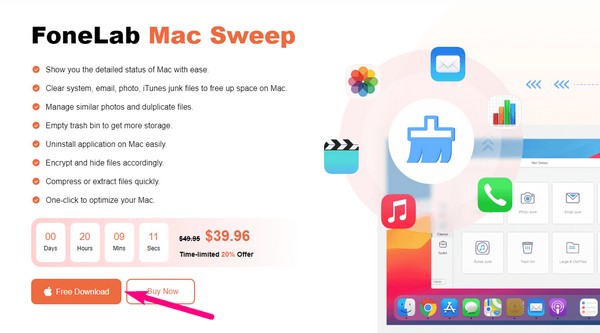
Krok 2Na hlavním rozhraní čističe vyberte Čistič a okamžitě přejděte do pole System Junk na následující obrazovce. The Skenovat a tlačítka Zobrazit se zobrazí pod popisem funkce. Následně na ně klikněte a pokračujte.
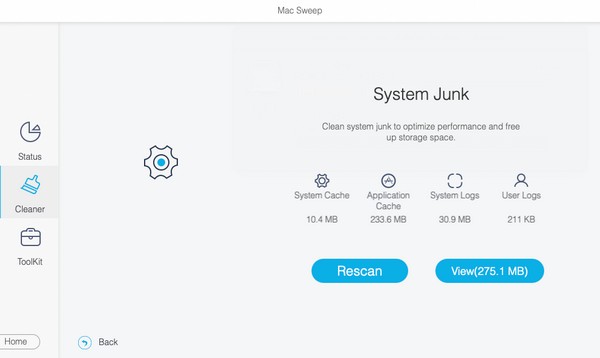
Krok 3Další rozhraní zobrazí naskenovaná systémová data na vašem Macu, takže je všechny zkontrolujte a stiskněte Čistý vpravo dole. Program poté efektivně vyčistí vaše systémové úložiště.
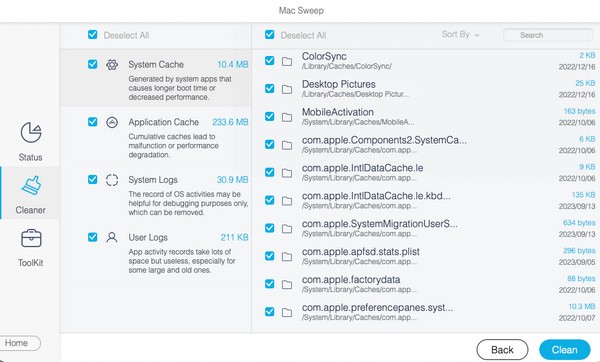
Nahoru 2. Vyčistěte soubory mezipaměti pomocí Finderu
Soubory mezipaměti jsou největším přispěvatelem k zaplnění systémového úložiště na Macu. Jejich vymazáním z vašeho Macu tedy výrazně pomůže vašemu systému získat více místa. Tuto metodu lze snadno provést na Finderu, protože stačí najít umístění mezipaměti a přesunout soubory do koše.
Vezměte v úvahu snadný proces níže, abyste pochopili, jak snížit systémové úložiště na Mac vyčištěním souborů mezipaměti získat více úložiště na Macu:
Krok 1zahájit Nálezce, pak hit Go v horní části vaší plochy. Poté klikněte na Přejít do složky a zadejte „~ / Library / cache“ ve vyhledávacím poli.
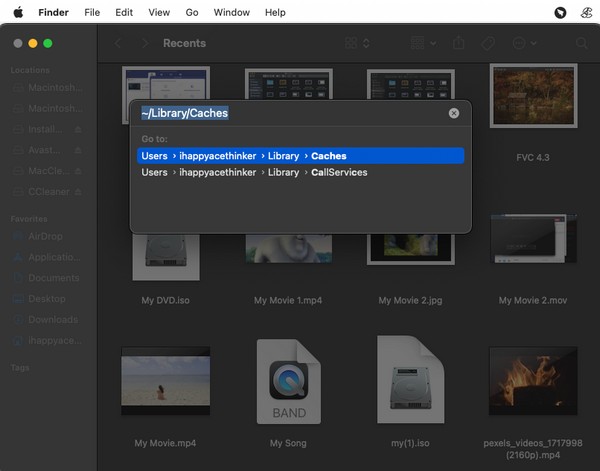
Krok 2Když se zobrazí soubory a složky mezipaměti, vyberte je stisknutím Command +a poté klepněte pravým tlačítkem kamkoli na složku. Poté klikněte Přesunout do koše.
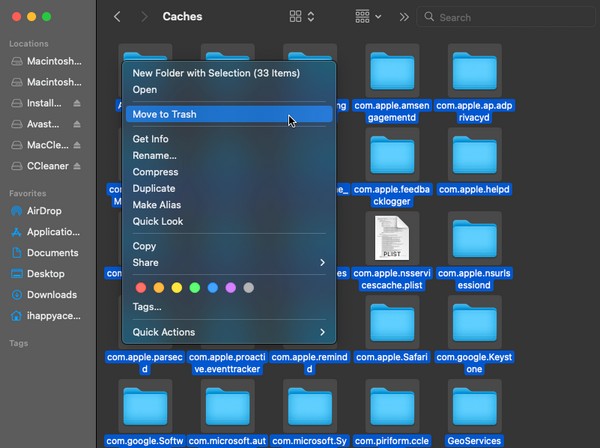

S FoneLab Mac Sweep vymažete systém, e-maily, fotografie a nevyžádané soubory iTunes, abyste uvolnili místo na Macu.
- Spravujte podobné fotografie a duplicitní soubory.
- Snadno vám ukáže podrobný stav Macu.
- Vyprázdněte odpadkový koš, abyste získali více úložného prostoru.
Nahoru 3. Odeberte zálohu Time Machine
Time Machine je oblíbená funkce zálohování na Macu, takže jste ji možná použili několikrát k zabezpečení svých dat. Pokud máte zálohy, které již nepotřebujete, doporučujeme je odstranit, abyste měli více místa v systému. Kromě čištění úložiště vám to také umožní přidat novější soubory a zlepšit výkon vašeho Macu.
Chcete-li vyčistit úložiště systémových dat Mac odstraněním záloh Time Machine, dodržujte níže uvedený nenáročný postup:
Krok 1Vybrat jablko menu a hit System Preferences. Ze seznamu ikon klepnutím na Time Machine otevřete jeho rozhraní a poté vyberte záložní disk.
Krok 2Dále vyberte zálohu, kterou smažete, a zvolte její odstranění z Macu.
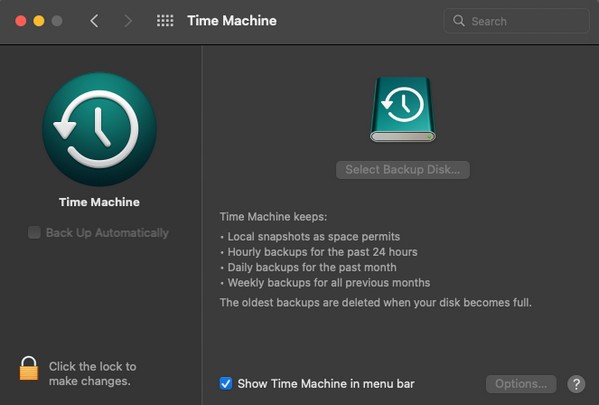
Nahoru 4. Správa úložiště Mac
Pokud na ploše otevřete okno O tomto Macu, uvidíte informace o úložišti, které vám umožní spravovat úložiště Macu. Odtud odstraňte nepotřebná data a vyčistěte systémové úložiště.
Postupujte podle jednoduchého postupu níže a zjistěte, jak odstranit systémové úložiště na Macu správou úložiště Mac:
Krok 1Klikněte na nabídku Apple a poté klikněte na About This Mac. Když se zobrazí okno, přejděte na Skladování a hit Řídit na obrazovce.
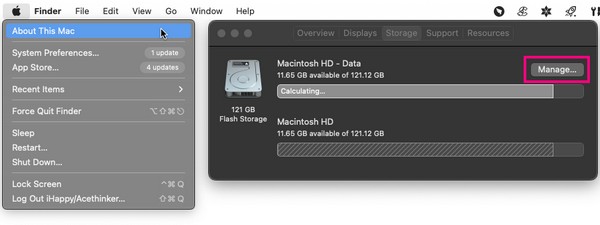
Krok 2Objeví se několik možností správy dat, včetně Optimalizujte úložiště, Snižuje nepořádek, a více. Použijte funkci, kterou upřednostňujete, k uspořádání a čištění systémového úložiště.
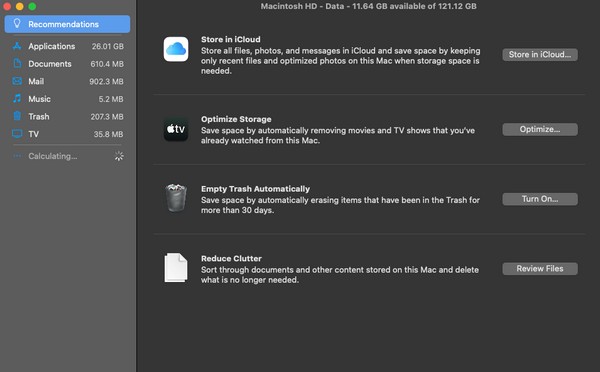
Nahoru 5. Vysypte koš
Jakmile vymažete několik dat pomocí předchozích technik, možná jste si všimli, že vaše úložiště je stále ve stejném stavu. V tomto případě musí být data, která jste vymazali, stále ve složce Koš. Proto jej musíte vyprázdnit, abyste úspěšně vyčistili systémové úložiště.
Emulujte bezproblémové pokyny pod tím, abyste vyčistili systémové úložiště Mac vyprázdněním koše:
Krok 1Stisknutím ikony Koš v oblasti zcela vpravo na Mac Docku zobrazíte soubory a další data, která jste odstranili.
Krok 2Klepněte na tlačítko symbol tří teček v horní části okna Koš a stiskněte Empty Trash když se objeví seznam možností.
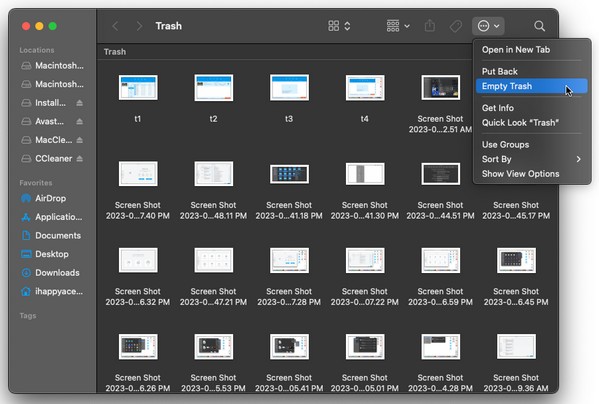

S FoneLab Mac Sweep vymažete systém, e-maily, fotografie a nevyžádané soubory iTunes, abyste uvolnili místo na Macu.
- Spravujte podobné fotografie a duplicitní soubory.
- Snadno vám ukáže podrobný stav Macu.
- Vyprázdněte odpadkový koš, abyste získali více úložného prostoru.
Nahoru 6. Aktualizujte macOS
Pokud výše uvedené strategie nemohly vyřešit váš problém s úložištěm systému, problém mohl být způsoben vaší zastaralou verzí macOS. Zvažte tedy upgrade na nejnovější verzi a zjistěte, zda problém přetrvává i poté.
Při řešení systémového úložiště na Macu mějte na paměti následující jednoduché kroky:
Krok 1K zobrazení použijte nabídku Apple About This Mac okno. Poté klikněte Aktualizace softwaru na spodní oblasti pokračovat.
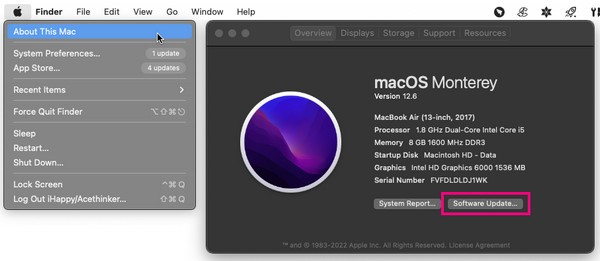
Krok 2Dále klepněte na tlačítko Více informací > Instalovat nyní pro nejnovější verzi macOS.
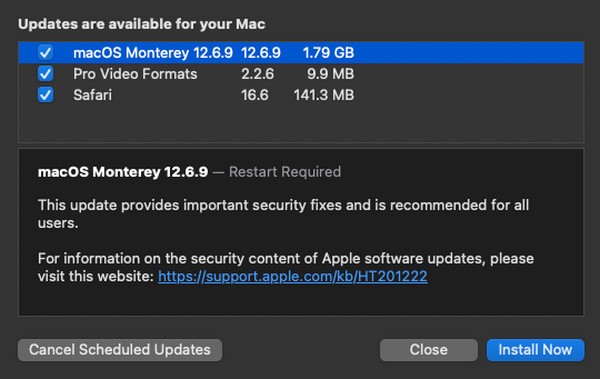
Část 3. Časté dotazy o tom, jak vymazat systémové úložiště na Macu
1. Jaká je nejlepší technika pro vyčištění systémového úložiště Mac?
Mezi čisticí techniky v tomto článku patří FoneLab Mac Sweep je nejvíce doporučován pro jeho specializované systémové nevyžádané funkce a další užitečné funkce.
2. Zpomaluje plné systémové úložiště Mac?
Ano. Nedostatek úložiště vždy ovlivňuje výkon zařízení, ať už používáte Mac, PC, mobilní telefon atd. Váš Mac se tedy pravděpodobně zpomalí, jakmile se zaplní systémové úložiště.
To je vše pro vymazání systémového úložiště na vašem Macu. Přední techniky, které jsme doporučili výše, byly ověřeny, takže důvěřujte a provádějte postupy pohodlně.

S FoneLab Mac Sweep vymažete systém, e-maily, fotografie a nevyžádané soubory iTunes, abyste uvolnili místo na Macu.
- Spravujte podobné fotografie a duplicitní soubory.
- Snadno vám ukáže podrobný stav Macu.
- Vyprázdněte odpadkový koš, abyste získali více úložného prostoru.
